1.5.3 创建屋面排水构
5号教学楼的屋面排水沟主要由排水沟、设置在排水沟处的屋面上人检修孔组成。排水沟创建完成后,还需要按照施工图的要求,调整其排水坡度。
1)创建排水沟
实际施工中,屋面排水沟是在坡屋面四周通过填充轻质材料,然后设置一定的排水坡度形成。为了在效果上满足要求,采用楼板命令来创建。
进入F5楼层平面视图,单击“建筑”选项卡→“构建”面板→“楼板”工具下拉列表,在列表中选择“楼板:建筑”命令,进入“修改|创建楼层边界”界面。
在“属性”面板中,单击“编辑类型”,进入“类型属性”对话框,以“F5_WMB_100”为基础,单击“复制”,命名为“F5_PSG_100”,单击“确定”按钮。
返回“类型属性”对话框,单击“类型参数”中的“结构”后面的“编辑”,进入“编辑部件”对话框,确定“结构[1]”厚度为100 mm,材质为“混凝土,沙/水泥找平”,切记勾选“可变”,以便后面为楼板添加坡度,同时删除“面层1[4]”行,如图1.5.25所示。单击“确定”按钮,返回“类型属性”对话框,修改“功能”为“外部”,再次单击“确定”按钮,返回绘制草图模式。
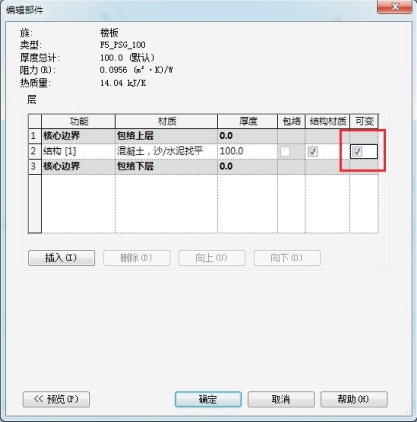
图1.5.25
设置“属性”面板中“标高”为“F5”,“自标高的高度偏移”为300 mm,如图1.5.26所示。
确定“绘制”面板,选择“边界线”,采用“直线”命令,确认选项栏勾选“链”,“偏移量”为0,不勾选“半径”。沿着5号教学楼女儿墙内侧绘制如图1.5.27所示的排水沟楼板边界线。
单击“模式”中“完成编辑模式”按钮![]() ,弹出“是否希望将高达此楼层标高的墙附着到此楼层的底部”对话框,单击“否”。
,弹出“是否希望将高达此楼层标高的墙附着到此楼层的底部”对话框,单击“否”。
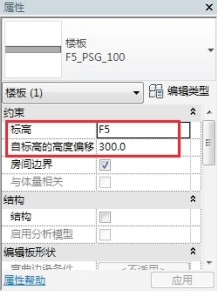
图1.5.26
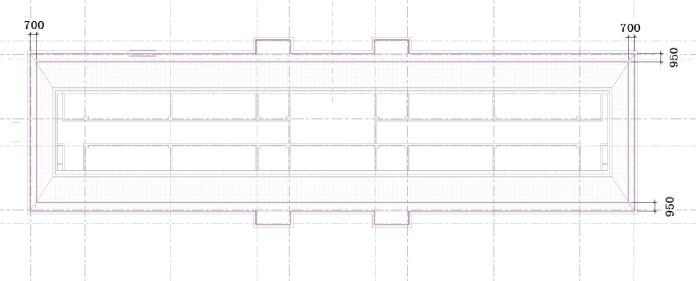
图1.5.27
2)创建屋面上人检修孔
(1)创建竖井开洞
5号教学楼的屋面属于不上人屋面,因此需要设置上人检修孔。按照施工图,检修孔的尺寸为800 mm×800 mm,采用竖井洞口的命令创建。为了准确定位洞口的位置,可以在F4楼层平面视图进行洞口轮廓的绘制。
进入F4楼层平面视图,单击“建筑”选项卡→“洞口”面板→“竖井”命令![]() ,进入“修改|创建竖井洞口草图”编辑模式,设置“属性”面板中“底部约束”为“F5”,“底部偏移”为-200 mm,“顶部约束”为“未连接”,“无连接高度”为800 mm,如图1.5.28所示。
,进入“修改|创建竖井洞口草图”编辑模式,设置“属性”面板中“底部约束”为“F5”,“底部偏移”为-200 mm,“顶部约束”为“未连接”,“无连接高度”为800 mm,如图1.5.28所示。
确认在“绘制”面板中选择“边界线”,绘制方式为“直线”,绘制如图1.5.29所示的正方形轮廓。
单击“模式”中“完成编辑模式”按钮![]() ,完成竖井洞口的创建。
,完成竖井洞口的创建。
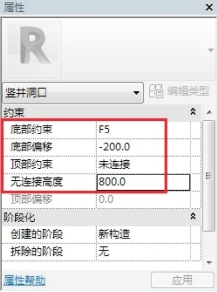
图1.5.28
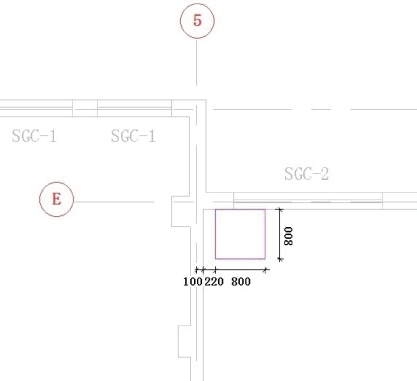
图1.5.29
(2)创建上人孔挡墙
进入F5楼层平面视图,单击“建筑”选项卡→“构建”面板→“墙”工具下拉列表中的“墙:建筑”命令,进入“修改|放置墙”上下文选项卡,在“属性”面板中“类型选择器”中选择“基本墙”→“常规-200 mm”,单击“编辑类型”,打开“类型属性”对话框,以“常规-200 mm”为基础复制,命名为“屋面上人孔挡墙-220 mm”,单击“确定”按钮。继续在“类型参数”中设置“功能”为“外部”,单击“结构”后面的“编辑”,打开“编辑部件”对话框,设置“结构[1]”厚度为220 mm,如图1.5.30所示。
在“属性”面板中继续设置,“约束”中“定位线”为“面层面:内部”,“底部约束”为“F5”,“底部偏移”为0,“顶部约束”为“未连接”,“无连接高度”为600 mm,如图1.5.31所示。
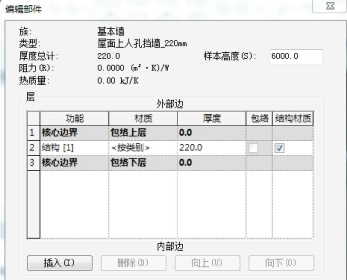
图1.5.30
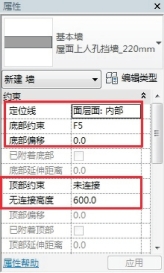
图1.5.31
在如图1.5.32所示的位置处沿着洞口边界创建四面挡墙,使挡墙的内边缘与洞口对齐。屋面上人孔及挡墙创建完成效果如图1.5.33所示。
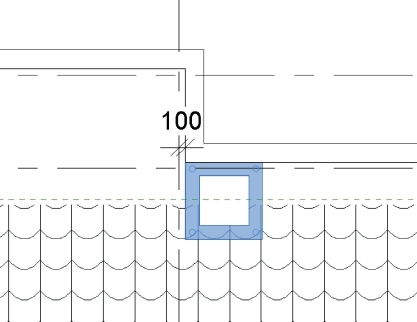
图1.5.32
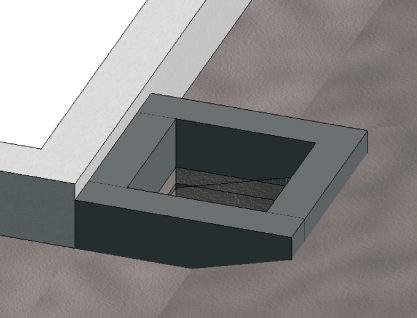
图1.5.33
3)调整排水沟坡度
按照施工图,5号教学楼的排水沟根据其雨水落水口的位置,设置了排水分区,分区内的排水沟底设置1%的排水坡度。通过在楼板上使用“添加分割线”和“修改子图元”的命令来创建排水沟坡度。
进入F5楼层平面视图,单击选中屋面,进入“修改|放置屋顶”,在视图控制栏中,单击“临时隐藏/隔离”![]() ,在列表中选择“隐藏图元”,在隐藏屋面的情况下对排水沟修改子图元。
,在列表中选择“隐藏图元”,在隐藏屋面的情况下对排水沟修改子图元。
选中排水沟楼板,进入“修改|楼板”上下文选项卡,单击“形状编辑”面板中“添加分割线”命令![]() ,在如图1.5.34所示的位置处添加分割线。雨水管所在的位置在1轴、3轴、5轴、6轴、8轴、10轴处,以及C轴、D轴中间。那么需要在1轴、3轴中间添加分割线,8轴、10轴中间添加分割线,C轴、D轴中间添加分割线,同时在3轴、4轴中间,7轴、8轴中间以及5轴、6轴中间添加分割线。可以预先生成参照平面,以方便添加分割线。
,在如图1.5.34所示的位置处添加分割线。雨水管所在的位置在1轴、3轴、5轴、6轴、8轴、10轴处,以及C轴、D轴中间。那么需要在1轴、3轴中间添加分割线,8轴、10轴中间添加分割线,C轴、D轴中间添加分割线,同时在3轴、4轴中间,7轴、8轴中间以及5轴、6轴中间添加分割线。可以预先生成参照平面,以方便添加分割线。
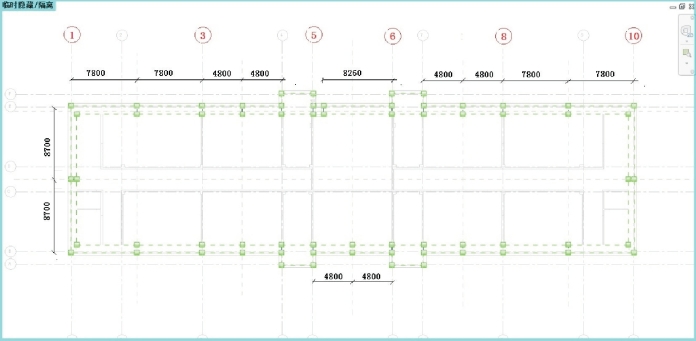
图1.5.34
完成添加分割线后,按Esc键退出添加分割线。在“修改|楼板”选项卡下,单击“编辑形状”面板中“修改子图元”工具![]() 。如图1.5.35所示,单击任意点可显示它的高程为0,因为楼板为水平,默认楼板顶面所有点为0,单击可修改它的数值,来改变楼板的形状厚度,从而控制1%的坡度。由于在设置楼板“结构[1]”时勾选了“可变”,所以修改各个分割点的高程、楼板的形状将发生变化,形成坡度。
。如图1.5.35所示,单击任意点可显示它的高程为0,因为楼板为水平,默认楼板顶面所有点为0,单击可修改它的数值,来改变楼板的形状厚度,从而控制1%的坡度。由于在设置楼板“结构[1]”时勾选了“可变”,所以修改各个分割点的高程、楼板的形状将发生变化,形成坡度。
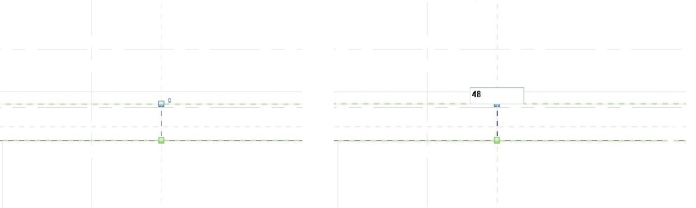
图1.5.35
分别点击各点修改其高程,如图1.5.36所示。
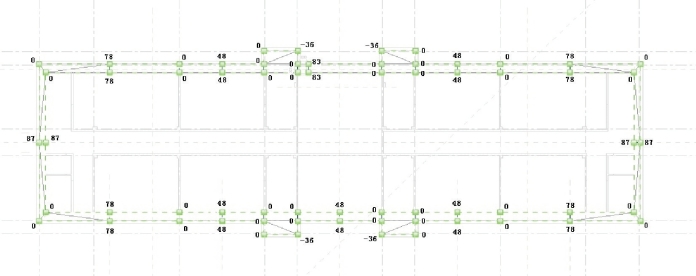
图1.5.36
完成后按Esc退出修改楼板。单击视图控制栏“临时隐藏/隔离”![]() ,在列表中选择“重设临时隐藏/隔离”,即可显示屋面。进入三维视图中,查看排水沟和设置坡度后的效果。保存项目文件。
,在列表中选择“重设临时隐藏/隔离”,即可显示屋面。进入三维视图中,查看排水沟和设置坡度后的效果。保存项目文件。
